Thủ thuật đơn giản mà người dùng iPhone nên biết khi cần chép hình sang máy tính Windows.
Ngoài các trải nghiệm về chơi game và giải trí, đa số người dùng iPhone rất thích sử dụng tính năng chụp ảnh, quay video để ghi lại những khoảnh khắc vui vẻ và đầy ngẫu hứng. Và theo thời gian, dung lượng mà hình ảnh và video lưu trên thiết bị sẽ ngày càng nhiều, do đó bạn cần nên sao lưu chúng vào nơi lưu trữ bên ngoài như "đám mây" hay máy tính.

Có nhiều giải pháp cho việc sao lưu hình ảnh, video từ iPhone sang máy tính, và phần lớn điều hướng người dùng đến việc cài đặt thêm phần mềm của bên thứ ba. Tuy nhiên, bạn vẫn có thể đơn giản hóa vấn đề này mà không cần phải tốn thời gian cài đặt phần mềm trên máy tính Windows. Cụ thể như sau.
Cách 01 – Sử dụng File Explorer
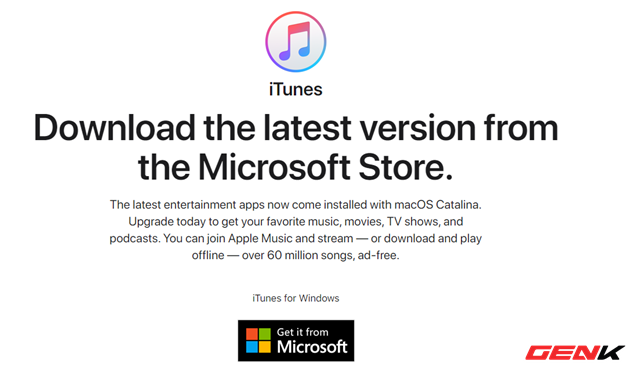
Nếu thường xuyên kết nối iPhone với máy tính, hẳn bạn đã cài đặt sẳn iTunes để máy tính có thể nhận diện thiết bị của Apple. Nếu chưa, bắt buộc bạn phải cài đặt phần mềm này tại đây.

Sau khi iTunes đã hiện diện trên máy tính Windows, bạn hãy kết nối iPhone với máy tính qua cáp USB Lightning và nhấn chọn "Tin cậy" khi cửa sổ thông báo xuất hiện trên iPhone để cho phép Windows truy xuất thiết bị.
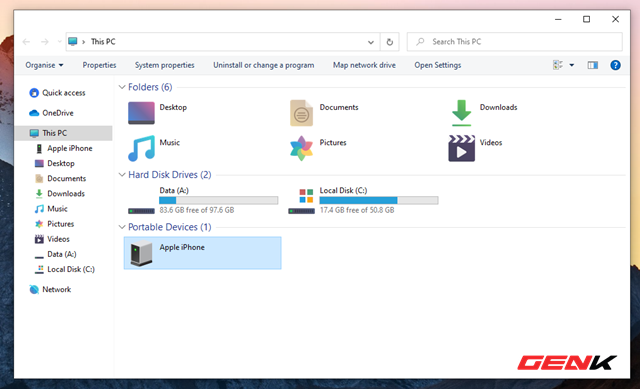
Mở File Explorer trên Windows 10 lên và nhấp vào This PC, nhấp tiếp vào "Apple iPhone".
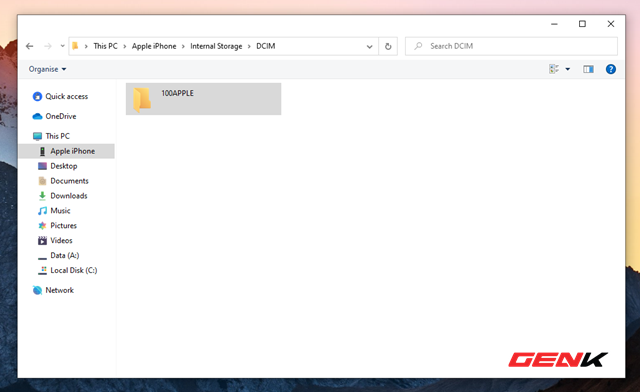
Tiếp theo, hãy truy cập vào Internal Storage > DCIM. Đây chính là khu vực chứa dữ liệu ảnh và video mà người dùng "tác nghiệp" bằng iPhone.
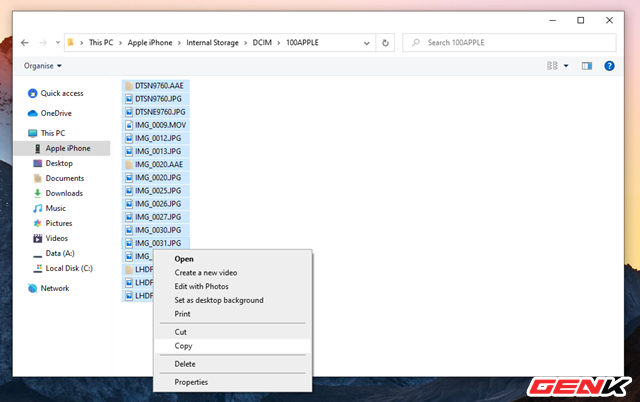
Công việc của bạn lúc này chỉ đơn giản là tìm ảnh, video mình cần và chép nó vào máy tính là xong.
Cách 02 – Sử dụng ứng dụng Photos mặc định có sẳn của Windows 10
Ứng dụng Photos mặc định trên Windows 10 cũng cho phép người dùng thực hiện việc nhập hình ảnh từ iPhone vào máy tính, cụ thể cách sử dụng như sau.
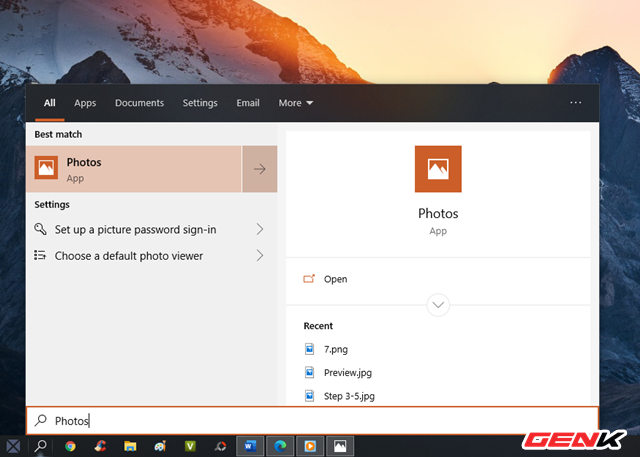
Kết nối iPhone với máy tính và khởi động ứng dụng Photos trong Windows 10 lên.
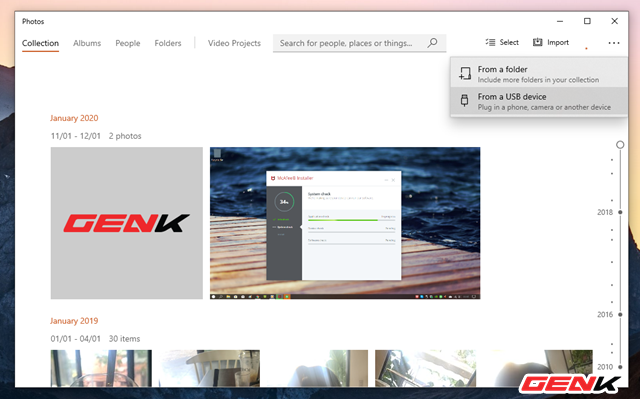
Nhấp vào tùy chọn Import > From a USB device.
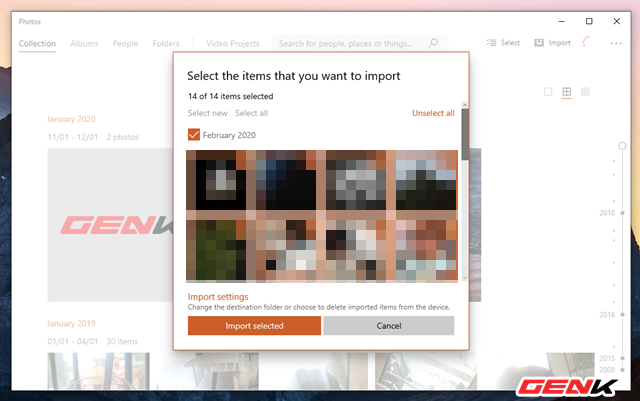
Photos sẽ tiến hành quét các thiết bị USB đang kết nối và hiển thị dữ liệu ảnh từ thiết bị. Bạn hãy đánh dấu hình ảnh, video mình cần và nhấn "Import selected" là xong.
Lưu ý.
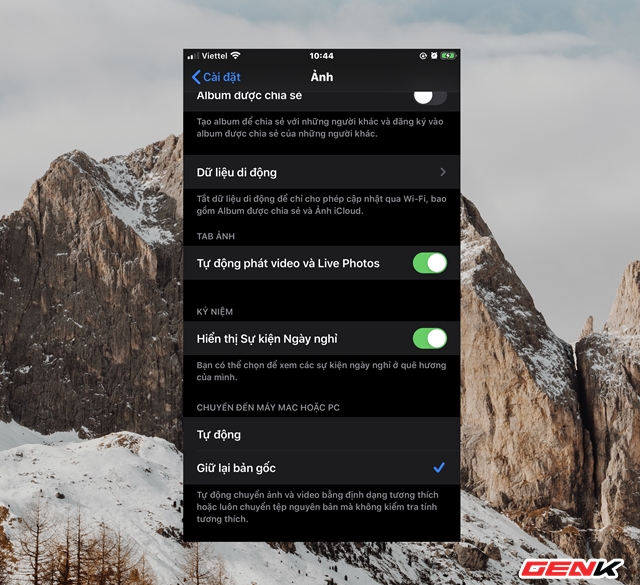
Nếu khi chép hình từ iPhone vào máy tính Windows xuất hiện báo lỗi, bạn hãy truy cập vào Cài đặt > Ảnh của iPhone, ở phần "Chuyển đến máy Mac hoặc PC" hãy chọn "Giữ lại bản gốc" thay vì "Tự động".
Rất đơn giản phải không?
NỔI BẬT TRANG CHỦ
-

Không USB, không email, làm thế nào nhân viên Samsung tuồn quy trình 600 bước của công nghệ DRAM 10nm sang Trung Quốc?
Dù được bảo vệ nghiêm ngặt bằng nhiều thiết bị giám sát điện tử tối tân, cuối cùng bí mật công nghệ trị giá hàng nghìn tỷ của Samsung lại bị tuồn ra bằng hình thức truyền tin nguyên thủy nhất của loài người.
-

Bảy cú nhảy vọt công nghệ trong năm 2025 đẩy xe điện bước sang kỷ nguyên mới
